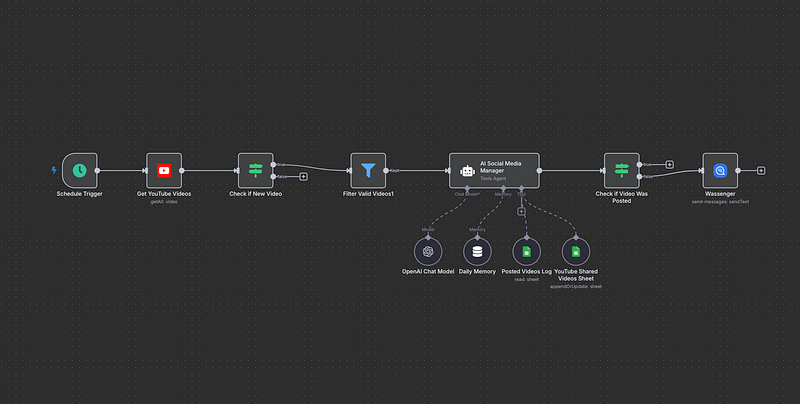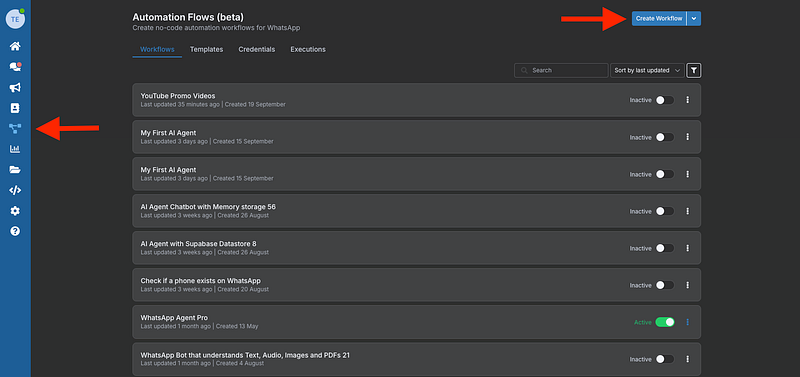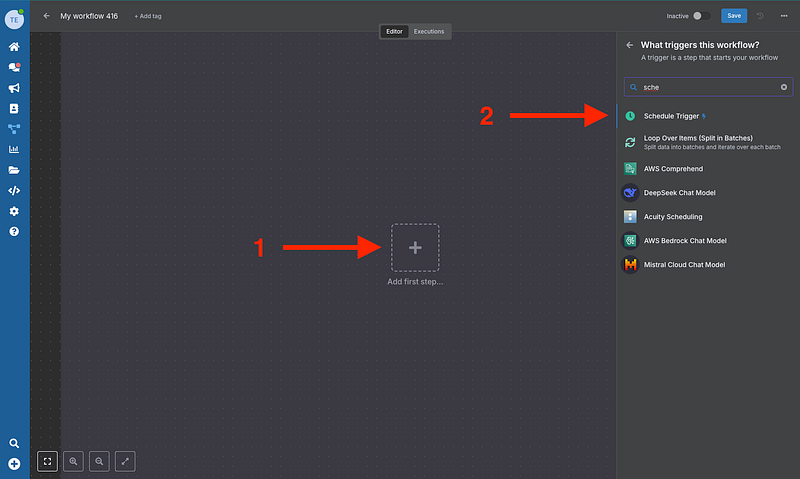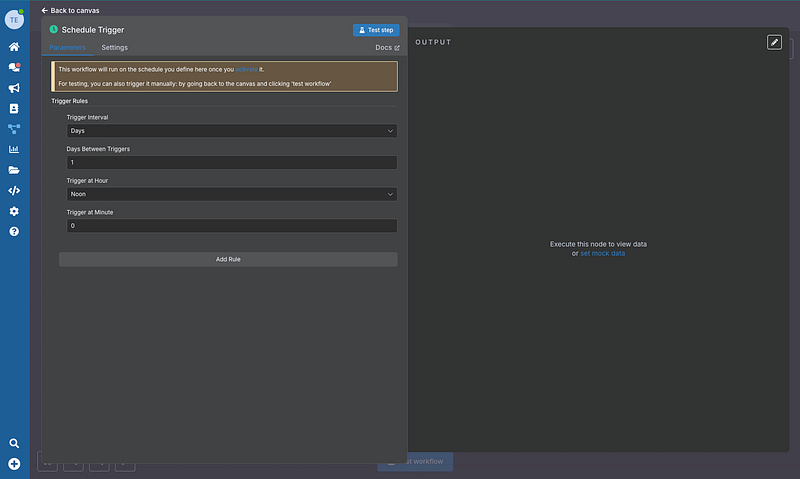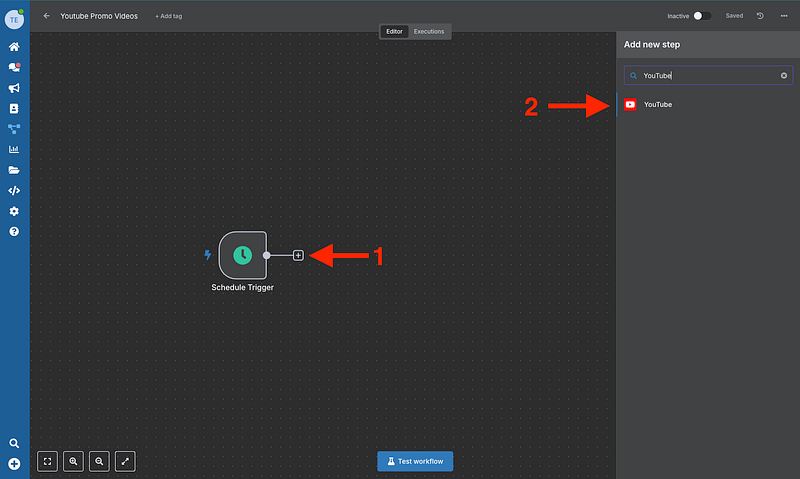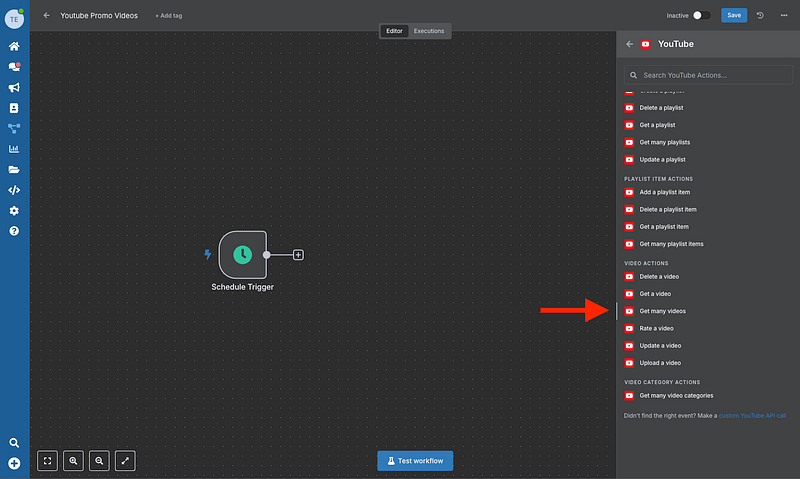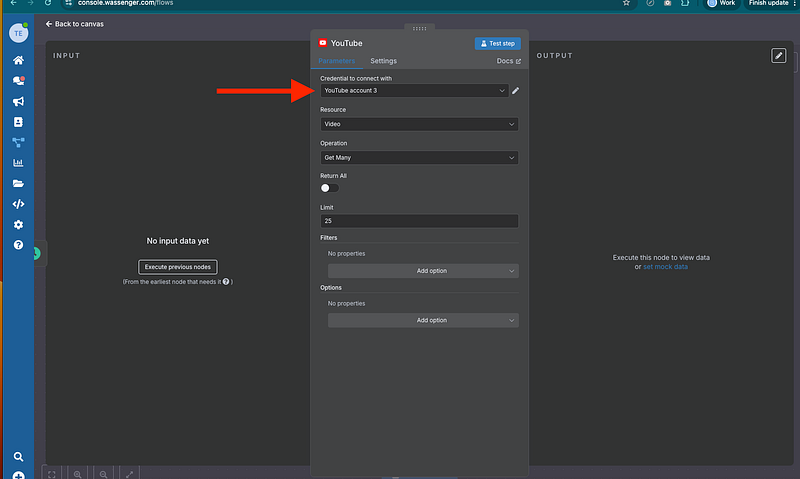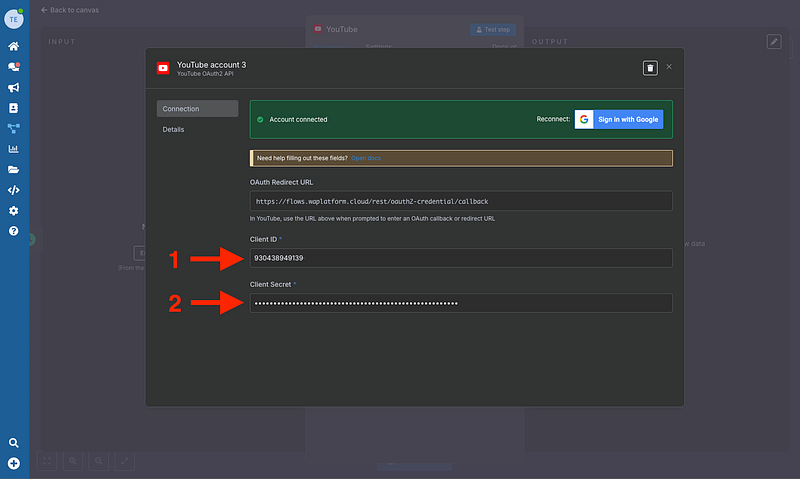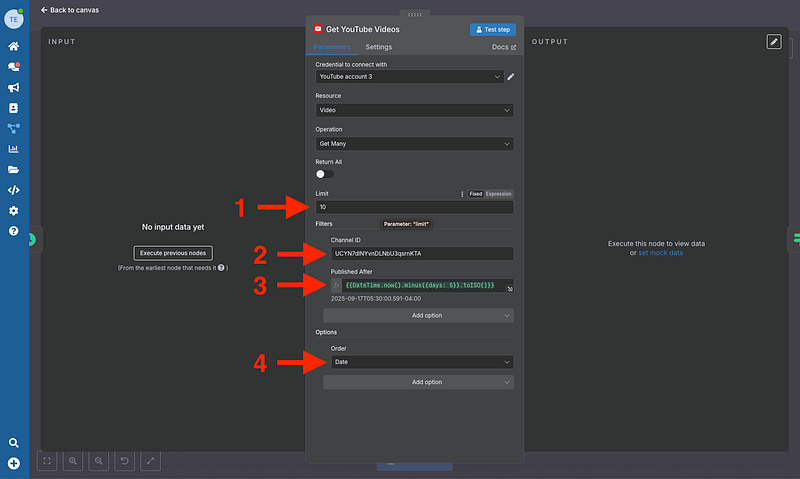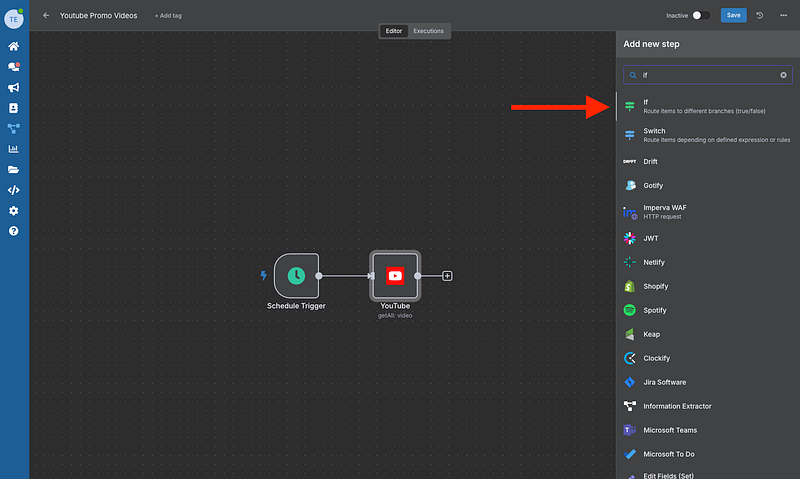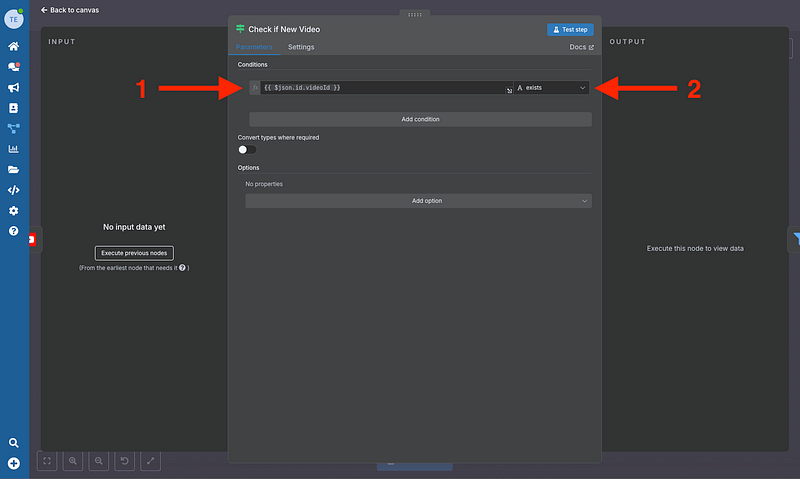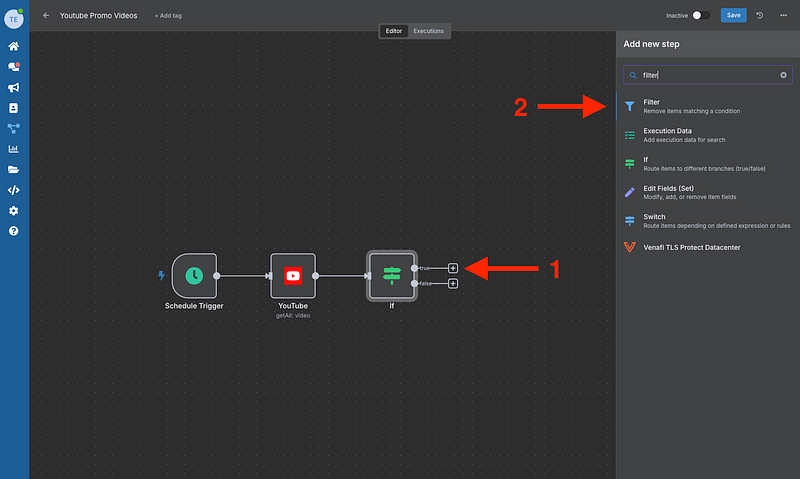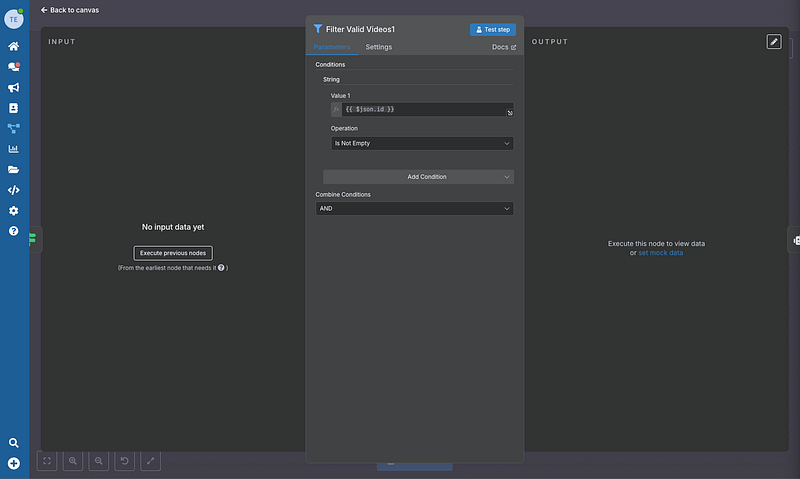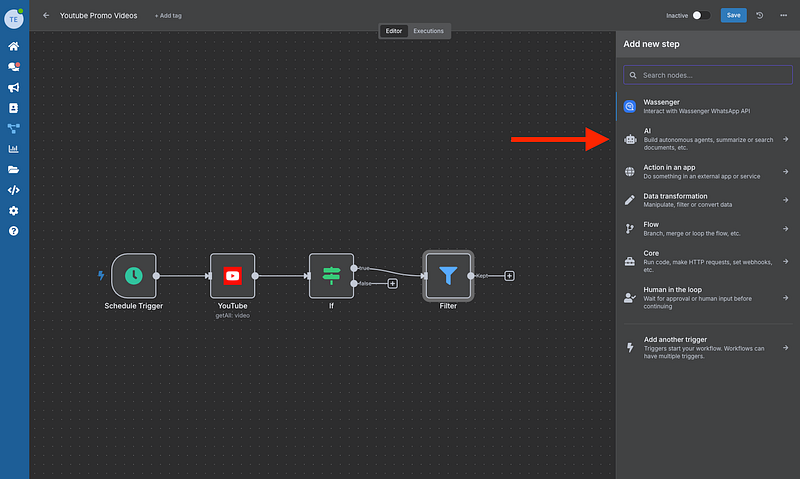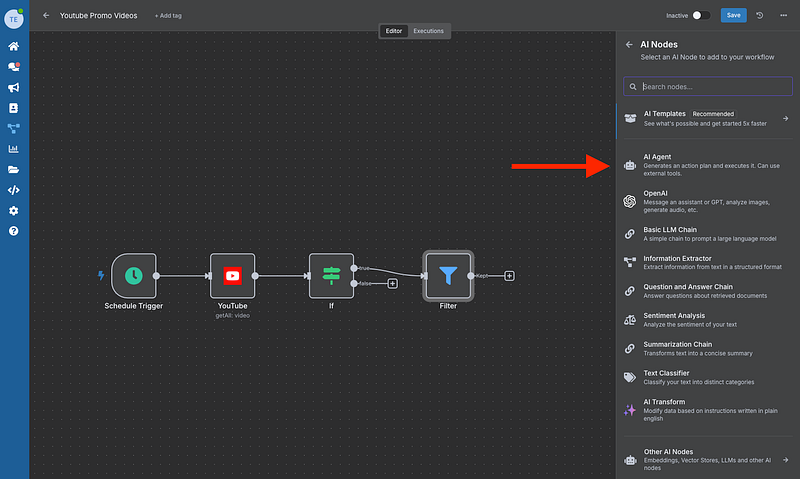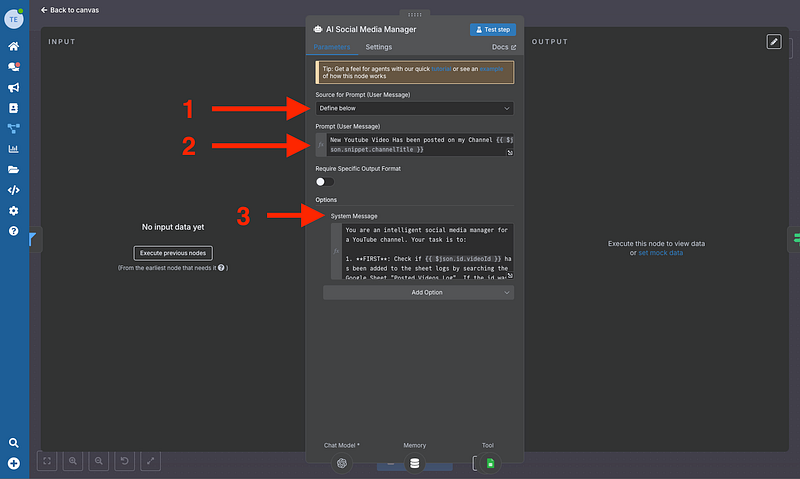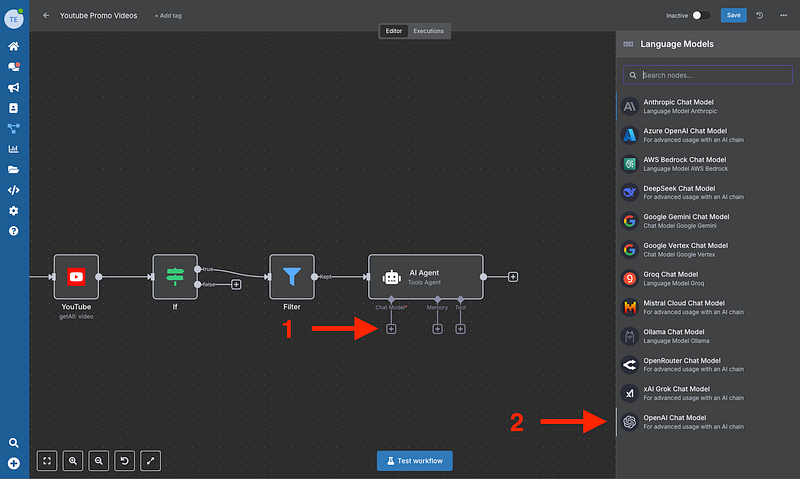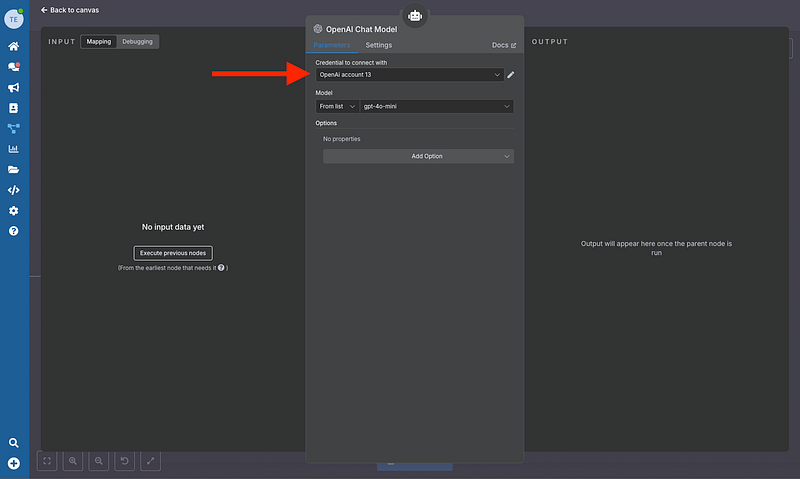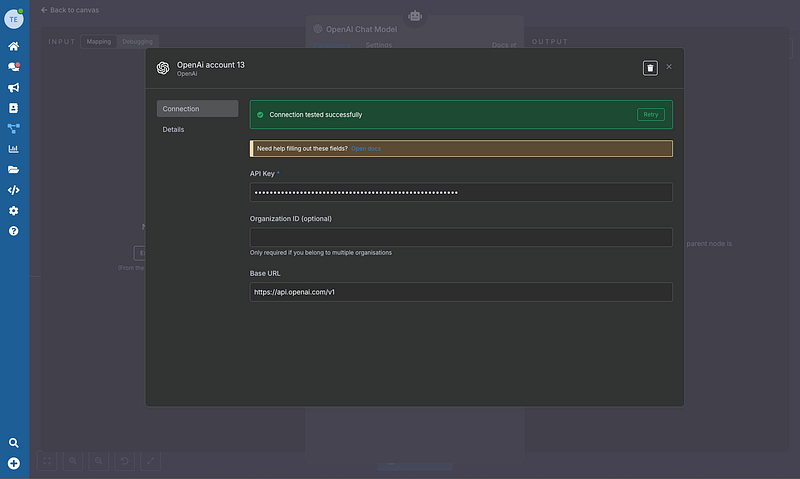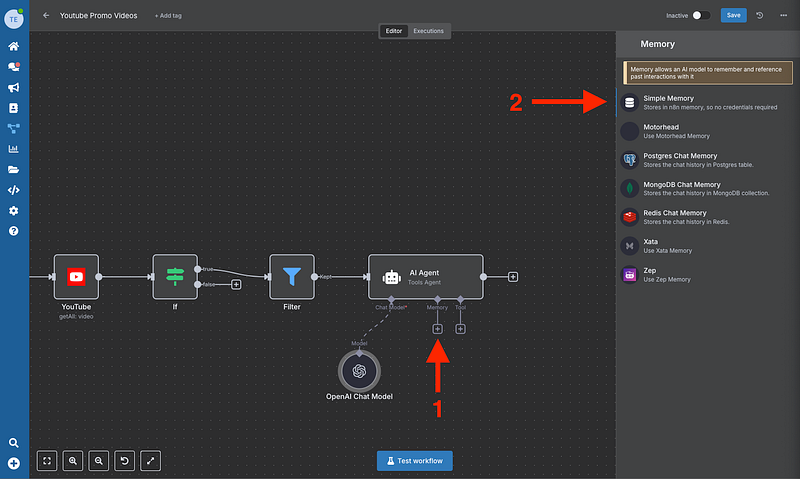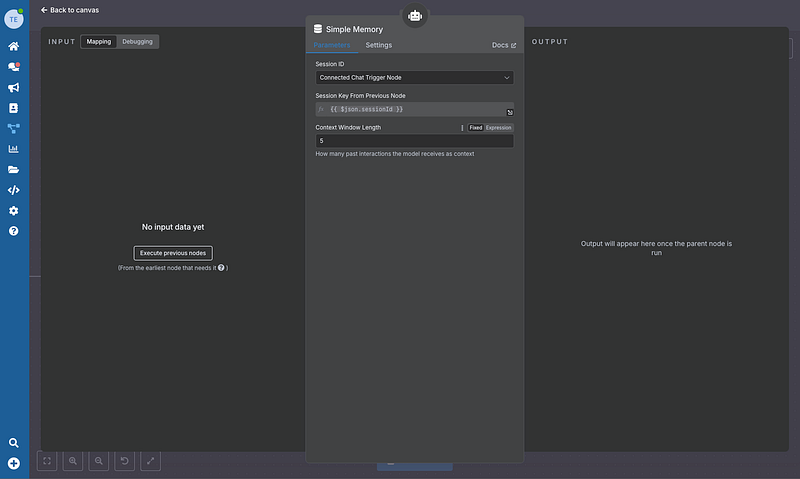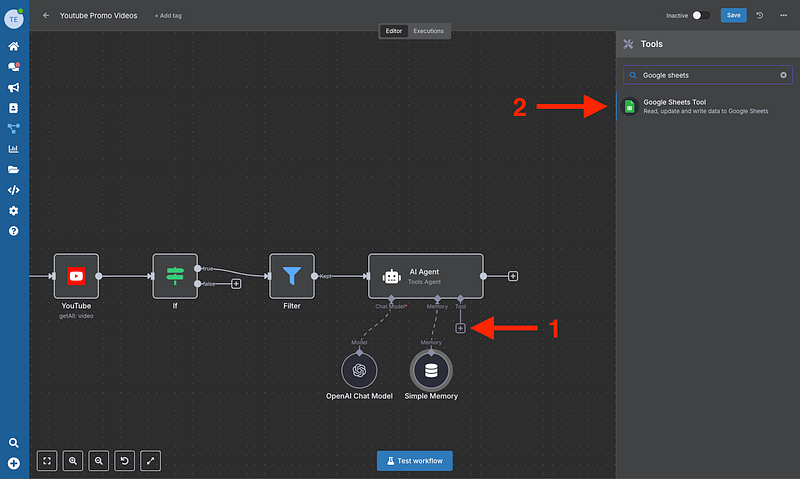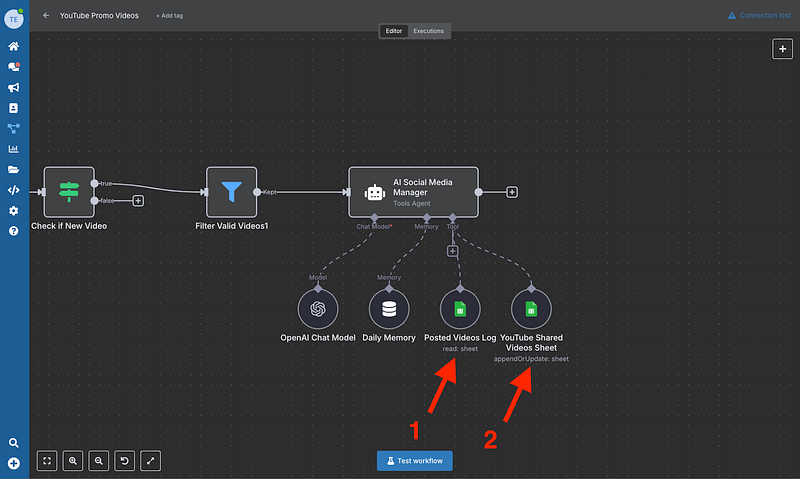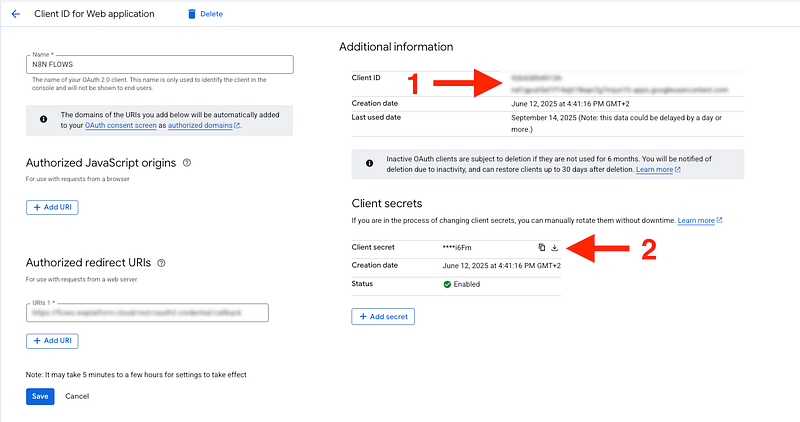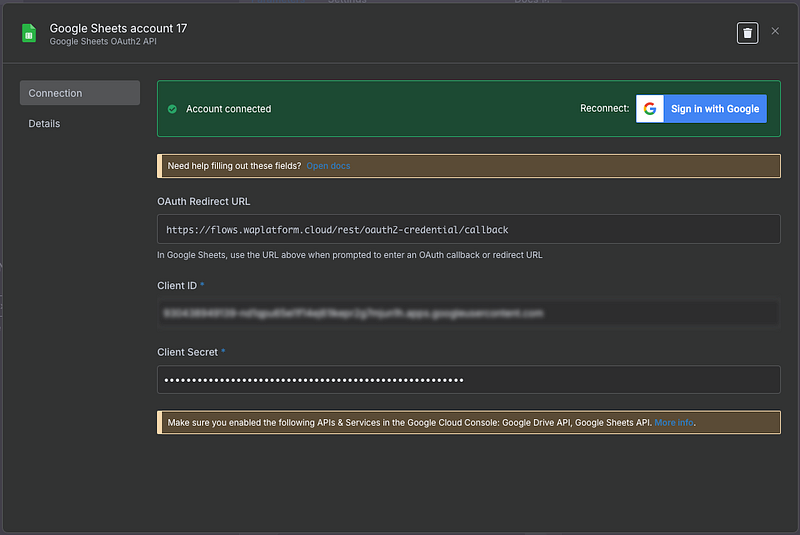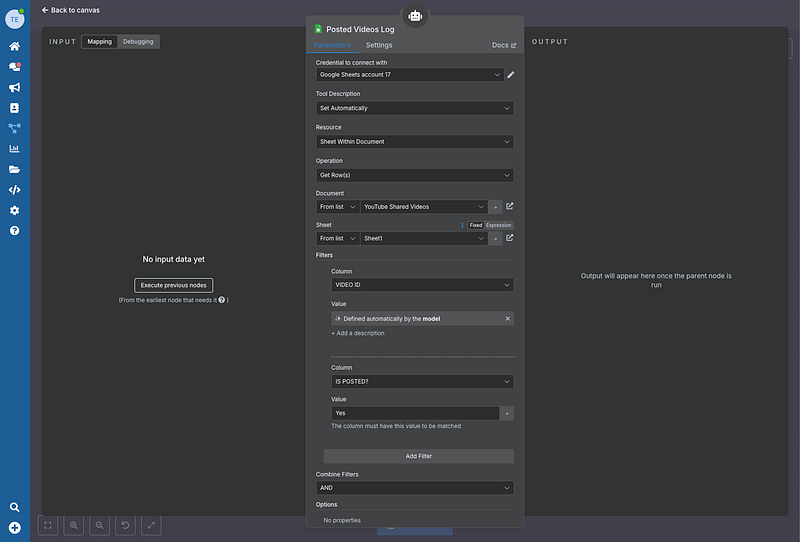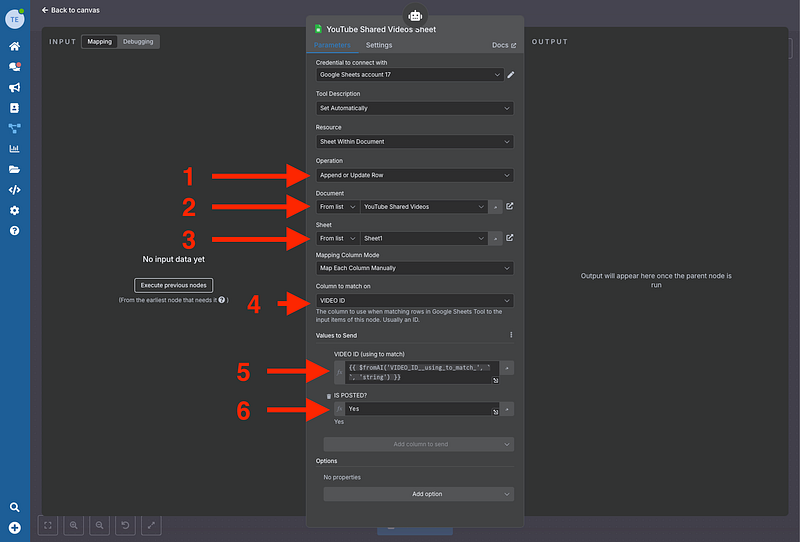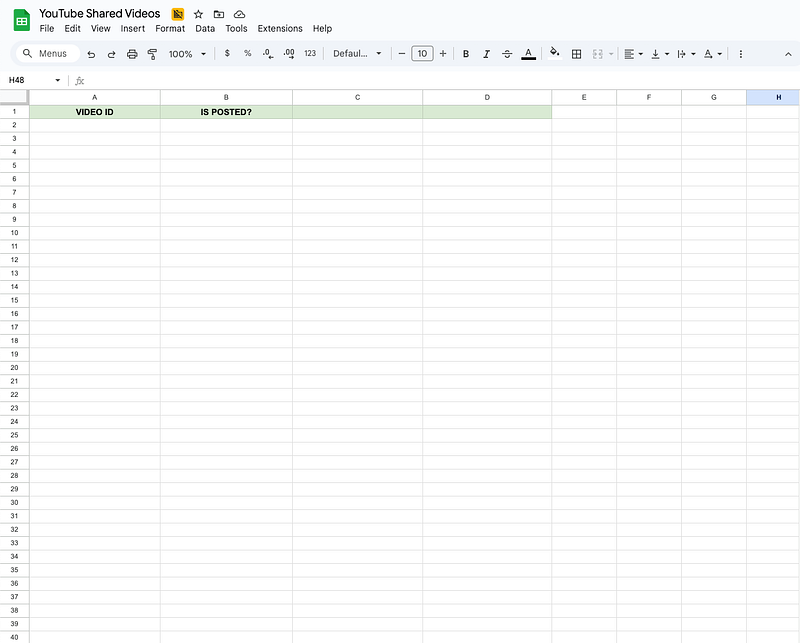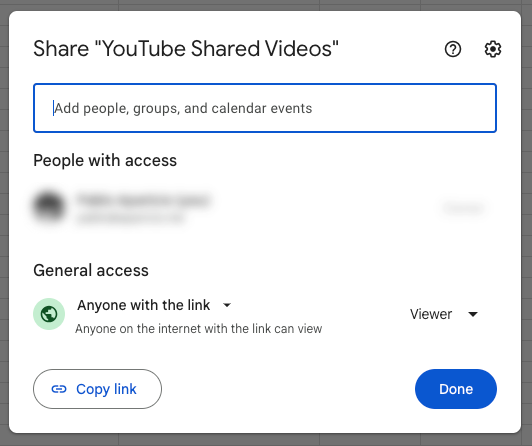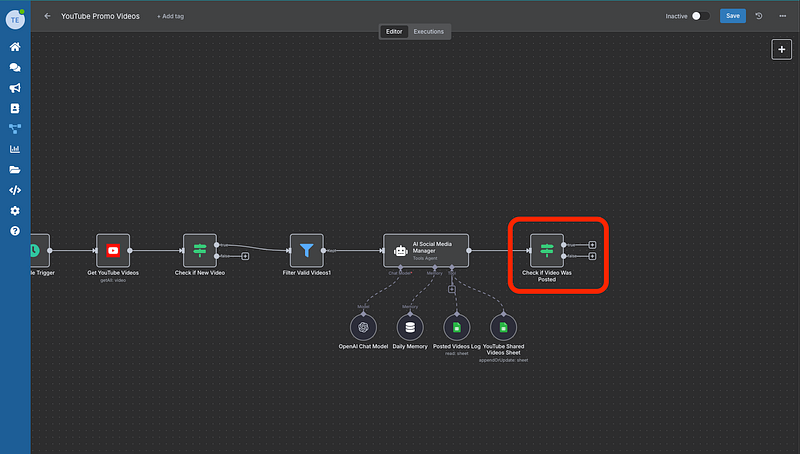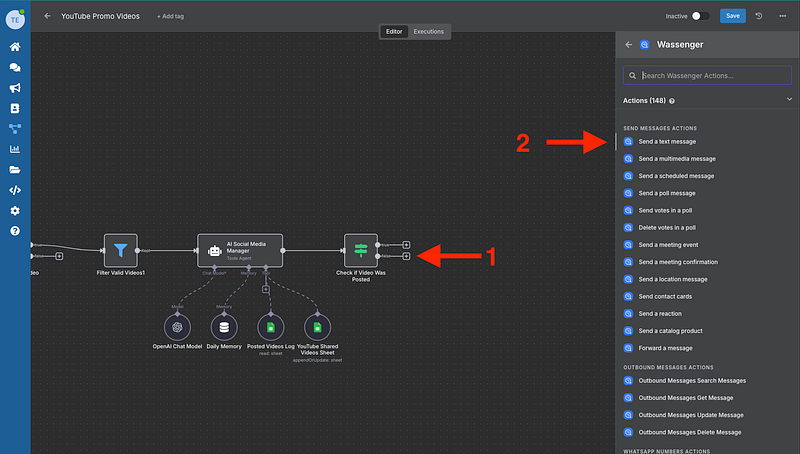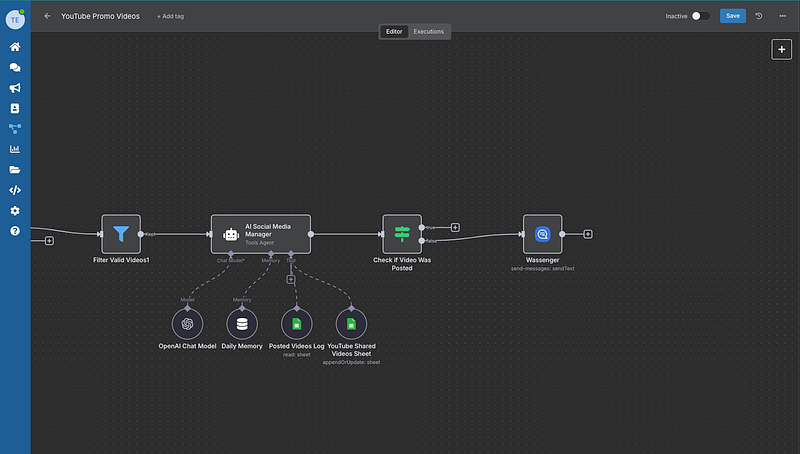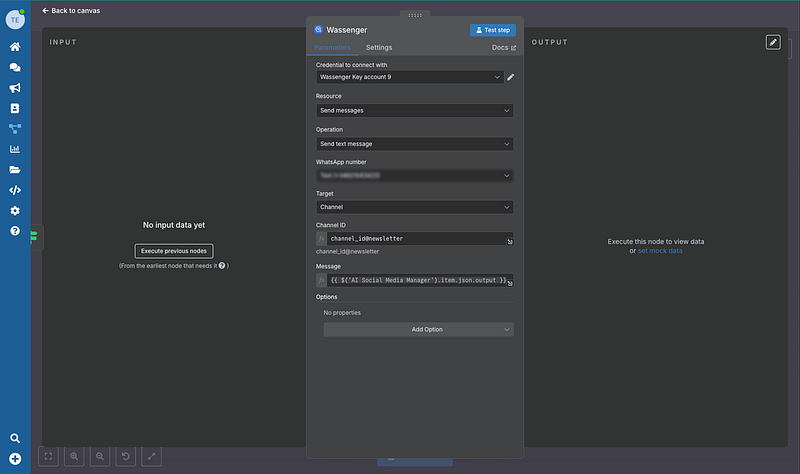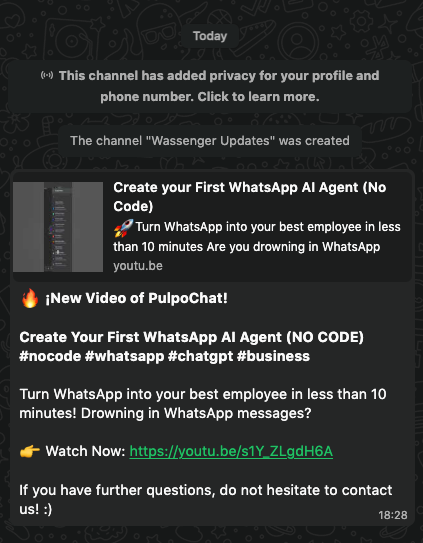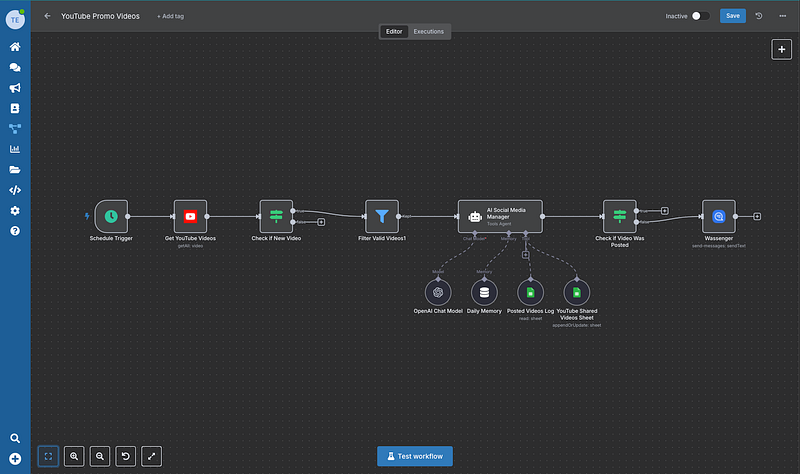Smetti di perdere clienti a causa degli algoritmi dei social media — raggiungili direttamente su WhatsApp
Promuovi i tuoi contenuti YouTube su WhatsApp automaticamente senza codice!
Se sei un creatore di contenuti o un brand che vuole aumentare la visibilità sui Canali WhatsApp, non perderti questo tutorial. Ti mostreremo come costruire un agente AI che pubblica automaticamente i tuoi video sul tuo Canale WhatsApp, completamente in modo automatico.
👉 Inizia la prova gratuita di 7 giorni su Wassenger e sfrutta i nostri potenti flussi di automazione WhatsApp per trasformare il tuo servizio clienti oggi! ⚡
Condividi i nuovi video del tuo brand per promuovere i tuoi servizi
Questa automazione funziona per qualsiasi attività o brand perché:
- Promozione istantanea: i nuovi video raggiungono i clienti immediatamente dopo la pubblicazione
- Promozione dei servizi: perfetto per mostrare tutorial, demo e case study
- Lancio di prodotti: annuncia nuove offerte direttamente ai clienti interessati
- Costruzione del brand: una consegna di contenuti coerente rafforza le relazioni con i clienti
- Generazione di lead: i link diretti guidano traffico e conversioni all'istante
Crea il Flow
L'automazione Wassenger Flows viene eseguita quotidianamente utilizzando un Schedule Trigger:
- Crea un nuovo Workflow dal pannello Wassenger Flows (Prova gratuita di 7 giorni disponibile)
- Aggiungi uno Schedule Trigger che verrà eseguito una volta al giorno
E configuralo
Puoi specificare:
- Intervallo del Trigger (Seconds, Minutes, Hours, Days, weeks…)
- Intervallo tra i trigger
- Trigger at ‘Time’
- Trigger at ‘Minute’, in questo caso, perché vogliamo che il nostro workflow venga eseguito una volta al giorno
👉 Inizia la prova gratuita di 7 giorni su Wassenger e sfrutta i nostri potenti flussi di automazione WhatsApp per trasformare il tuo servizio clienti oggi! ⚡
3. Scansiona il canale YouTube alla ricerca di nuovi video (ultime 24 ore)
Aggiungi un nodo YouTube
E seleziona ‘Get Many Videos’
Configura le credenziali per Google Cloud
Se non sai come collegare il tuo account Google a Flows, ecco un breve video dove puoi farlo in soli 5 minuti
Inoltre, puoi dare un’occhiata alla documentazione qui
Ora, configura il nodo YouTube per controllare gli ultimi video disponibili
- Imposta un limite sui nuovi video
- L'ID del canale da cui vuoi recuperare i video
- Imposta un intervallo delle ultime 24 ore:
{{DateTime.now().minus({days: 5}).toISO()}} - Imposta un ordinamento dei video in base alla Data
4. Aggiungi un nodo IF per validare se c'è un nuovo video YouTube
E configuralo così:
Nelle condizioni aggiungi {{ $json.id.videoId }} e imposta String = Exists
5. Filtra se il video è valido
👉 Inizia la prova gratuita di 7 giorni su Wassenger e sfrutta i nostri potenti flussi di automazione WhatsApp per trasformare il tuo servizio clienti oggi! ⚡
6. Aggiungi l'AI Agent che controlla il Google Sheet per evitare post duplicati
Ora configuralo
- Seleziona ‘Define Below’ per Source for Prompt (User Message)
- Definisci il Prompt con qualcosa del tipo:
New Youtube Video Has been posted on my Channel {{ $json.snippet.channelTitle }}
- Aggiungi le istruzioni per il tuo agente AI (modificale con i tuoi dati):
You are an intelligent social media manager for a YouTube channel.Your task is to: 1.**FIRST**: Check if {{ $json.id.videoId }} has been added to the sheet logs by searching the Google Sheet "Posted Videos Log".If the id was NOT in the sheet, create a new message for WhastApp(Only check it once to avoid flow errors like not posting a video that was actually not poted) 2.**THEN**: For NEW videos(not found ID in the sheet), create engaging WhatsApp message following the "Message Template That Must be Replicated" below.Otherwise, if the ID was already in the sheets, create the following message: "The current video was already posted". 3.**FINALLY**: Use the tool to log it in the "YouTube Shared Videos Sheet" Tool
**Current videos to process:**
{{ $json.snippet.title }}
**IMPORTANT - Message Generation Instructions:**
For each NEW video, generate a complete WhatsApp message following this format:
**MESSAGE STRUCTURE:**
- Start with an engaging emoji and announcement
- Include the video title {{ $json.snippet.title }} in **bold formatting**
- Add a brief, exciting description {{ $json.snippet.description }}
- Include the YouTube URL https://youtu.be/{{ $json.id.videoId }}
- End with "If you have further questions, do not hesitate to contact us!:)"
- Make each message unique and engaging
**Message Template That Must be Replicated:**
🔥 _¡New Video of Wassenger!_
_{{ $json.snippet.title }}_
{{ $json.snippet.description }}
7. Aggiungi il AI Chat Model per rendere il tuo agente AI completamente intelligente
In questo tutorial useremo OpenAI, ma puoi usare il Chat model che meglio si adatta alle tue esigenze
Configura le credenziali
Visita la OpenAI console per creare le tue credenziali
👉 Inizia la prova gratuita di 7 giorni su Wassenger e sfrutta i nostri potenti flussi di automazione WhatsApp per trasformare il tuo servizio clienti oggi! ⚡
8. Aggiungi il nodo memory per dare al tuo agente AI la capacità di ricordare il flow e i passaggi precedenti che potrebbe aver eseguito
9. Ora collegheremo gli strumenti Google Sheets ai nostri agenti AI in modo che possano tenere traccia dei video che sono stati pubblicati sul tuo canale WhatsApp.
Per fare ciò, aggiungeremo due strumenti Google Sheets al collegamento ‘tool’, che chiameremo come segue:
- Posted Video Log
- YouTube Shared Videos
Ora dobbiamo aggiungere le credenziali di Google Sheets nello stesso modo in cui abbiamo fatto per quelle di YouTube tramite Google
Ora configuriamo lo strumento ‘Posted Videos Log’
Poi lo strumento ‘YouTube Shared Videos Sheet’
- Seleziona l'operazione come ‘Append or Update Row’
- Seleziona il Documento che hai creato precedentemente in Google Sheets ‘YouTube Shared Videos’
- Seleziona ‘Sheet 1'
- Aggiungi una colonna da abbinare come ‘VIDEO ID’ o il nome che vuoi usare come riferimento per il matching
- Valori da inviare VIDEO ID:
{{ $fromAI(‘VIDEO_ID__using_to_match_’, ``, ‘string’) }}e **Is Posted?**:Yes
Ecco un esempio del file Google Sheets per il log
Ricorda di condividere il file in modo che sia accessibile da Flows
👉 Inizia la prova gratuita di 7 giorni su Wassenger e sfrutta i nostri potenti flussi di automazione WhatsApp per trasformare il tuo servizio clienti oggi! ⚡
10. Ora aggiungi un altro nodo IF per verificare che il video sia stato correttamente controllato in Google Sheets e possa essere pubblicato sul tuo canale WhatsApp.
- Aggiungi
{{ $json.output }}containsThe current video was already posted
11. Infine, aggiungi il nodo Wassenge per inviare automaticamente il video pubblicato al tuo canale WhatsApp.
Ora, completa la sua configurazione
- Seleziona il tuo numero WhatsApp a cui verrà inviato il messaggio
- Seleziona Target come Channel
- Variabile messaggio presa dall'agente AI:
{{ $(‘AI Social Media Manager’).item.json.output }}
Ora hai il tuo agente intelligente per promuovere automaticamente i tuoi video YouTube a tutto il pubblico su WhatsApp. È un modo incredibile per aumentare la visibilità dei tuoi contenuti, che tu sia un'azienda, un creatore di contenuti, un brand o altro.
Esempio di messaggio per un nuovo video YouTube
Ottieni questo Flow pronto all'uso gratuitamente con Wassenger
👉 Inizia la prova gratuita di 7 giorni su Wassenger e sfrutta i nostri potenti flussi di automazione WhatsApp per trasformare il tuo servizio clienti oggi! ⚡